当我们在表格当中输入多条文字的时候,在固定列宽的情况下,文字总是不能显示完全,敲回车又不能换行,那么今天我们就来教大家,如何在Excel表格当中解决这一问题,具体怎么操作呢,一起来学习一下吧。

Excel规范表格文字显示
首先,我们看到如下表格,单击工具栏开始下的自动换行。
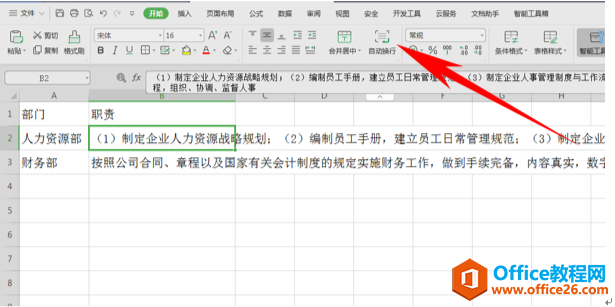
单击后,在列宽保持不变的情况下,下拉单元格增加行高,即可将文字显示完全。
WPS excel快速美化图表的方法
我们在利用Excel表格进行日常办公时,经常需要制作各种各样的表格,当表格不能一目了然时,我们也会在表格当中根据数据添加图表,那么单调的图表在表格当中,能不能将它美化一下呢,今

我们看到下图是分条显示的,如果我们想要将每一条都显示在开头,该如何操作呢?
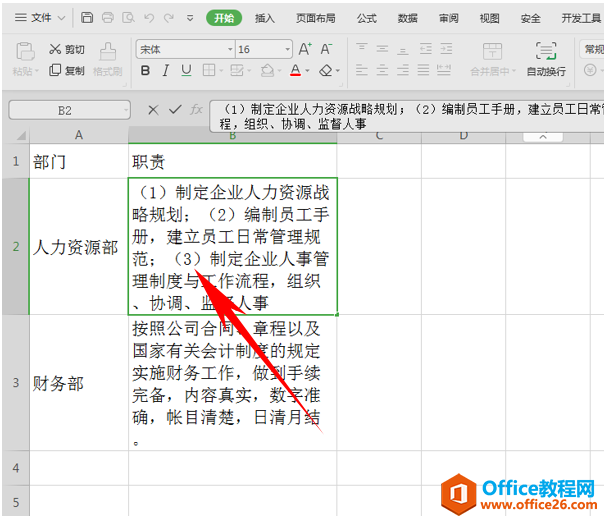
这时候,我们将光标放在序号前,按Alt Enter键进行换行操作,效果如下图所示。
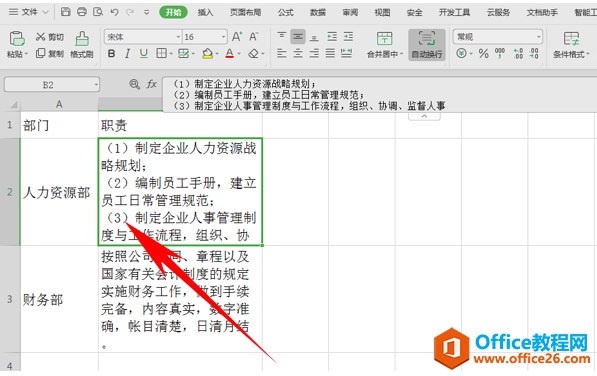
那么,在Excel表格当中,规范表格文字显示的方法,是不是非常简单呢,你学会了吗?
WPS excel如何规范表格文字显示的下载地址:
WPS word便捷的段落标记工具使用寄出教程
当我们从网站或者其他地方复制过来数据的时候,如何快速的将毫无规则的段落批量的进行修饰美化呢,这就需要运用到Word文档中的段落工具了,具体怎么操作呢,一起来学习一下吧。Word便


